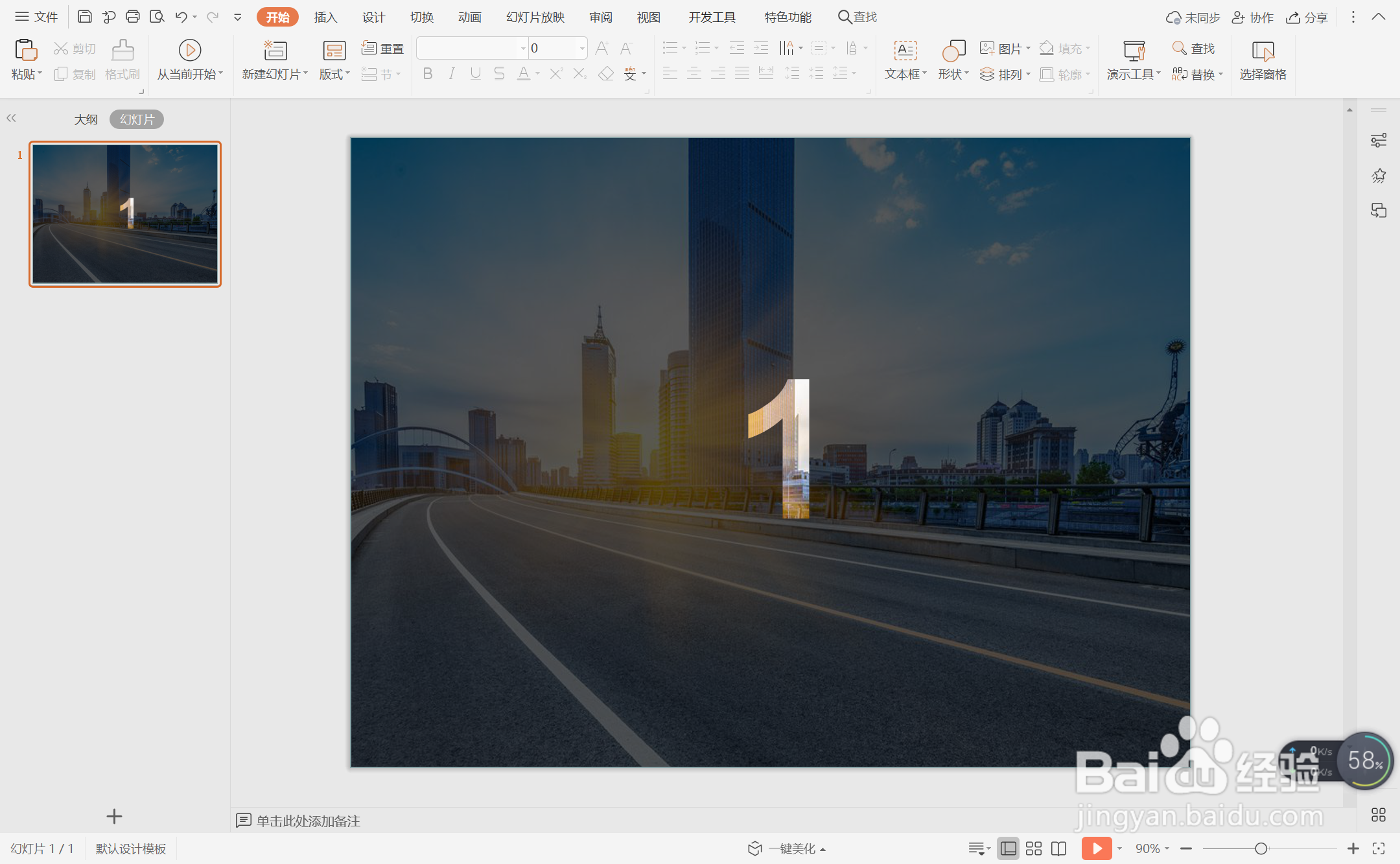1、在插入选项卡中点击图片,选择其中的本地图片,插入一张有关高楼大厦的背景图片。
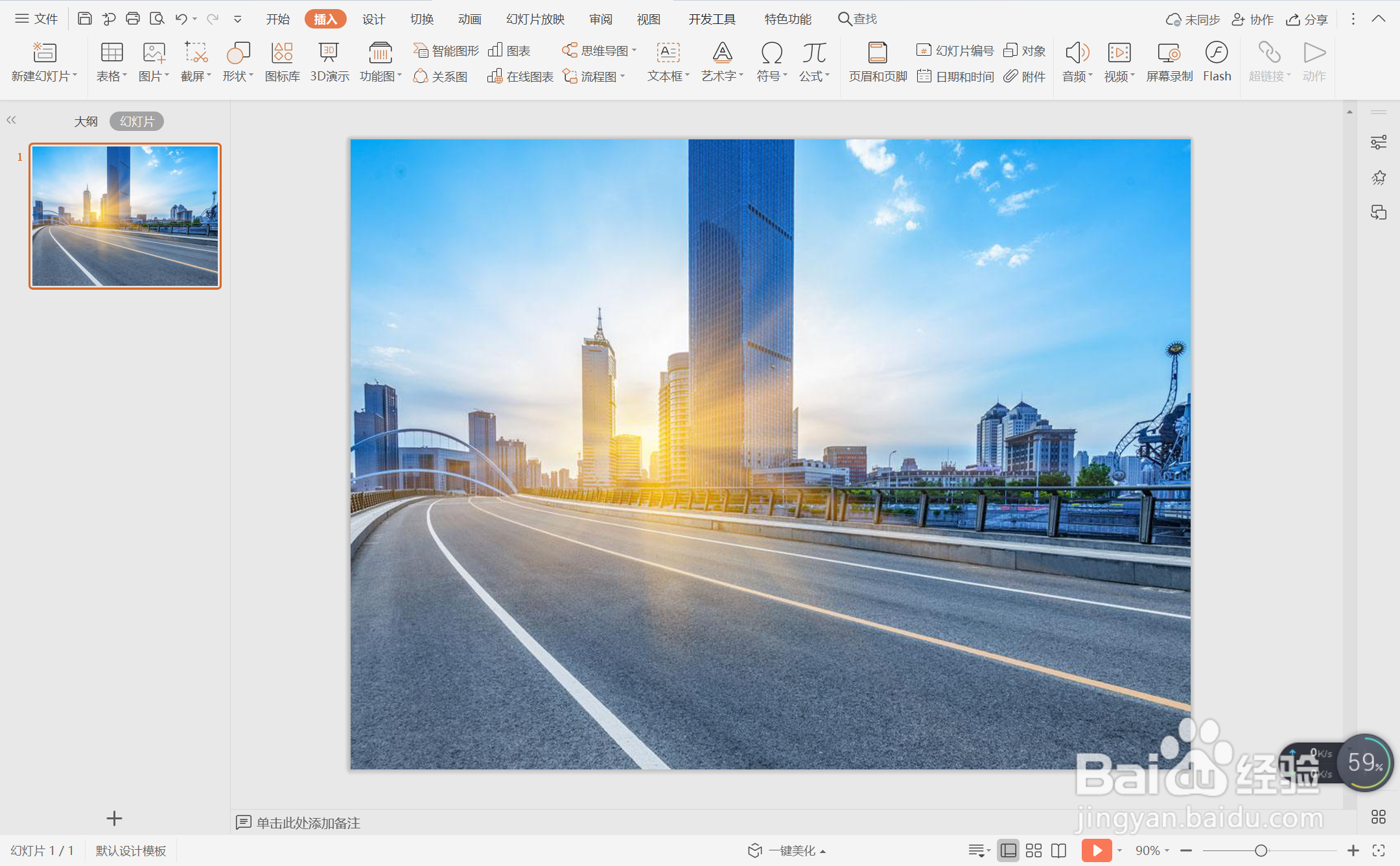
2、接着在背景图片的中间位置输入一个数字,调整好字体和大小。
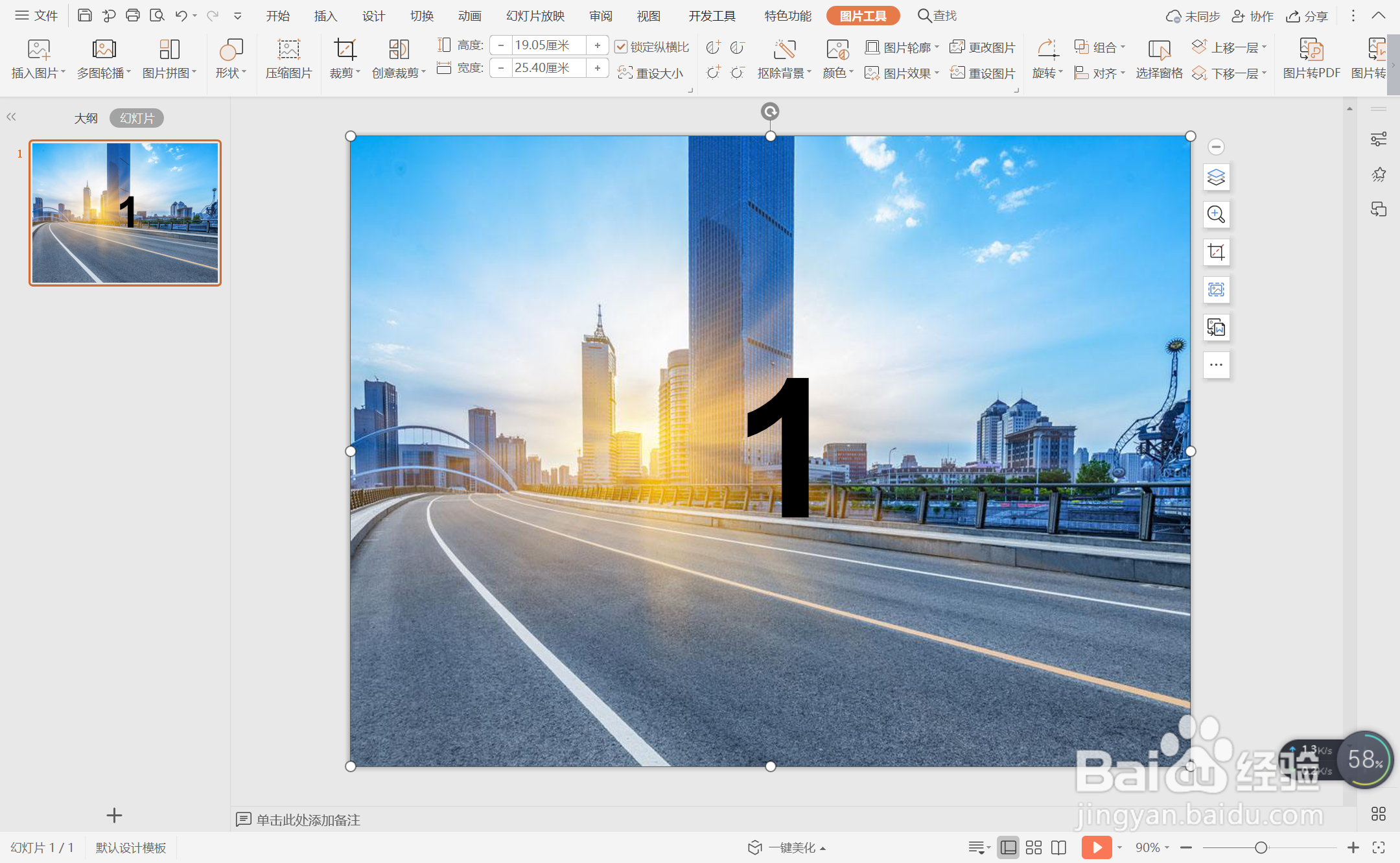
3、然后在插入选项卡中点击形状,选择其中的矩形,绘制出一个矩形,覆盖在数字上,具体的大小和位置如图所示。
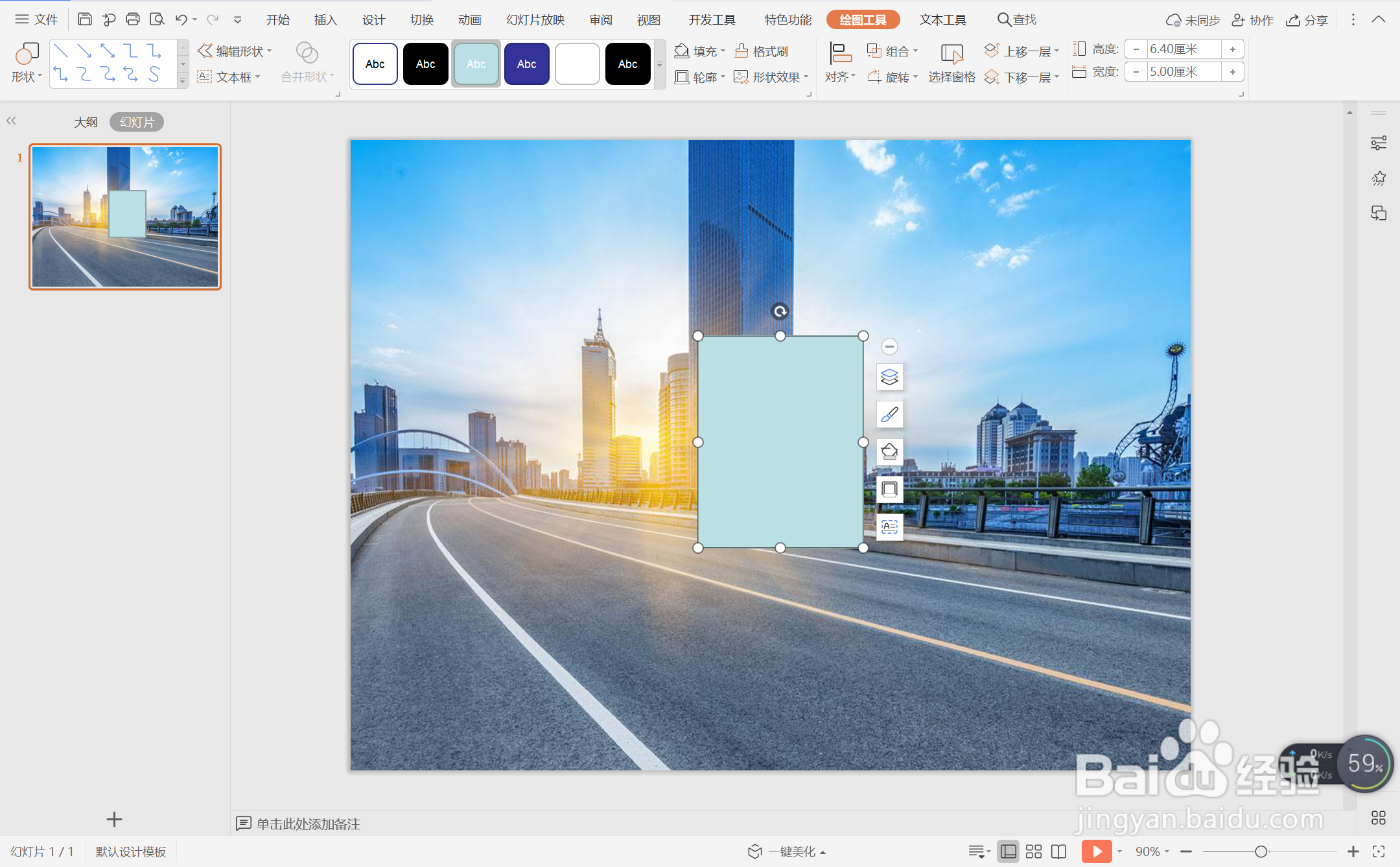
4、按住ctrl键,先选中背景图片,再选中矩形,在绘图工具中点击合并形状,选择其中的“相交”,这样就制作出来一个和数字大小差不多的矩形背景图片了。
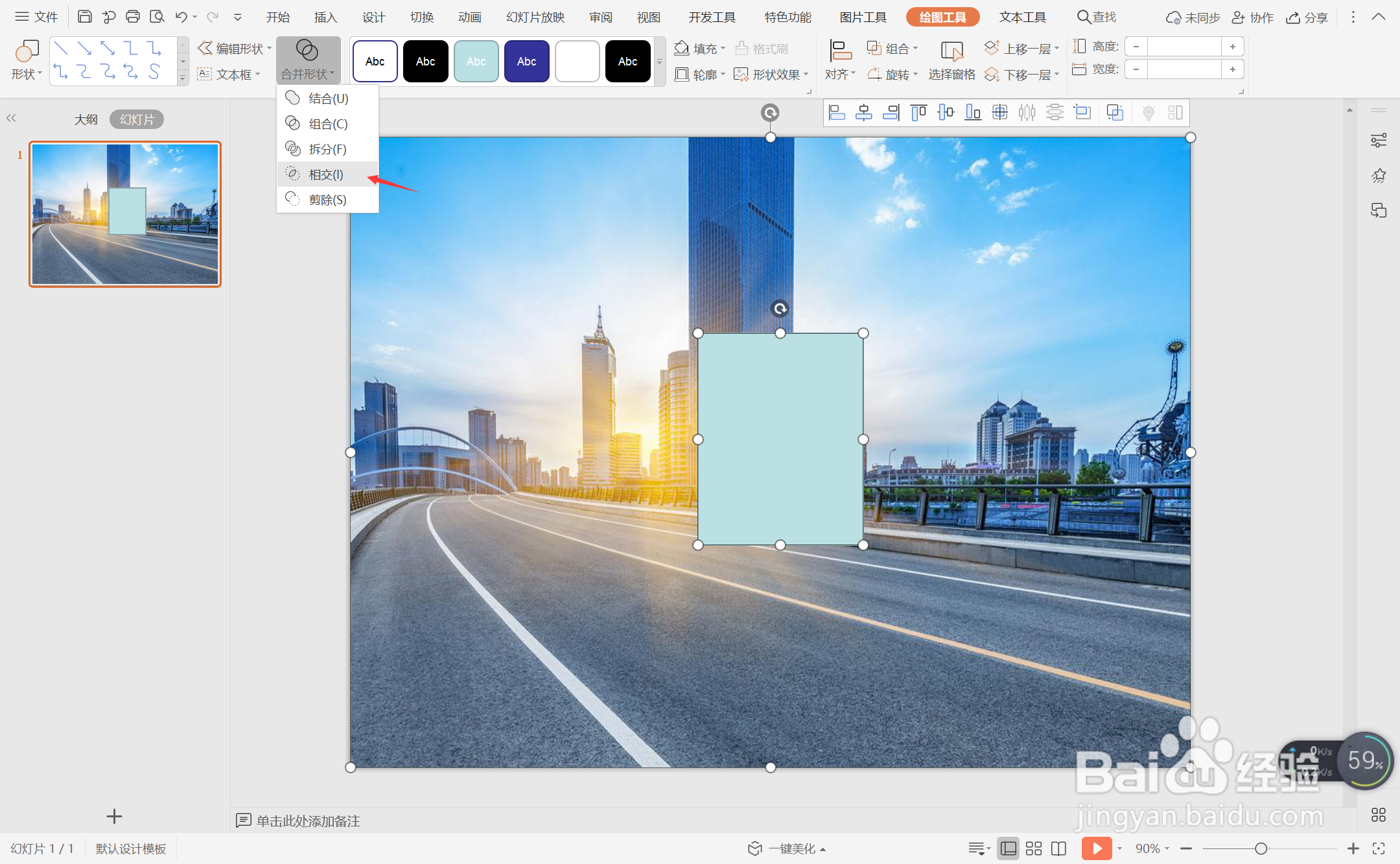
5、选中矩形,鼠标右键“剪切”。

6、选中数字,鼠标右键“豹肉钕舞设置对象格式”,在右侧弹出的属性设置窗格中,选择“文本选项”,在填充中勾选“图片或纹理填充”,图片来自“剪切板”,这样就制作出与背景图片完美融合的字体了。
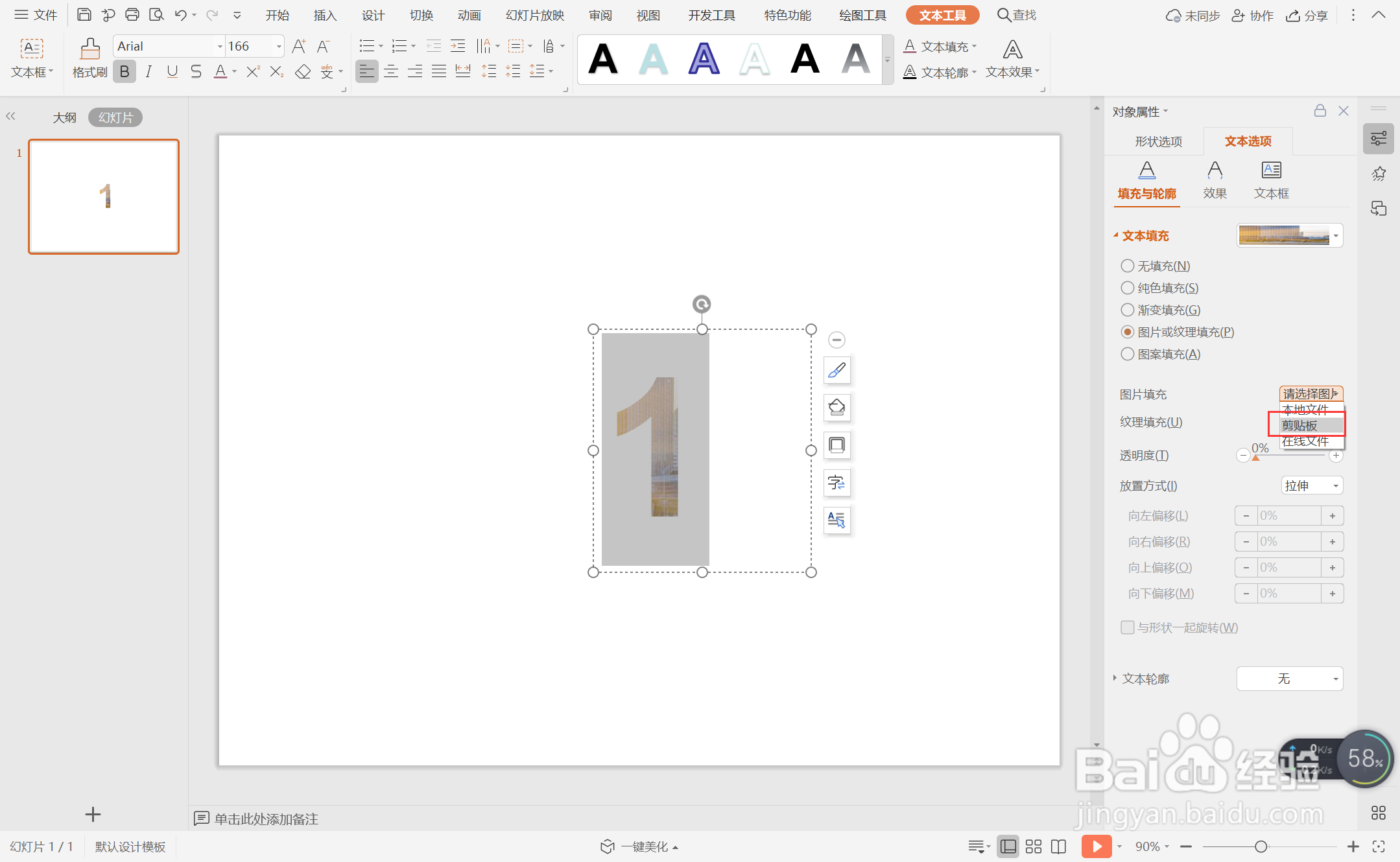
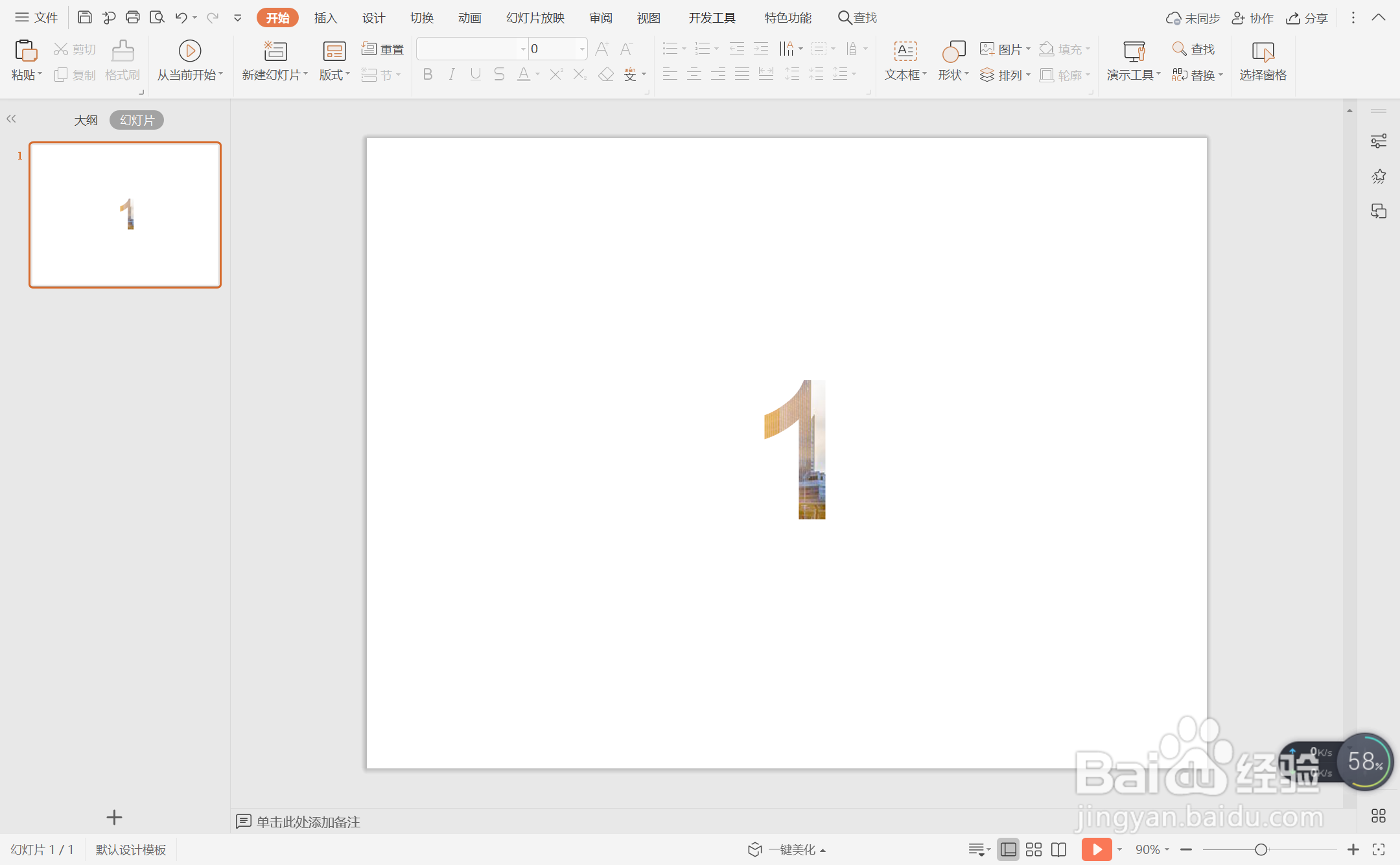
7、再次插入刚才的背景图片,添加一个蒙版,调整其合适的透明度,这样一张图片做转场页就制作完成了。